※Mac OS 10.14.x (Mojave) をご利用の方はまずこちらのページをご参照ください。
Macintosh で Endnote X7 と Word 2016 をご利用の方で Word 上に [EndNote X7] の
アドインの表示を確認することはできるが、選択してもすべての機能が動作せず、
クリックしても Macintosh のエラー音が鳴るだけの場合があります。
その場合は、下記の操作をお試しください。
【EndNote X7 を X7.5 以上にアップデート】
EndNote X7 にはアップデートプログラムが配信されており、X7.5 で Word 2016(バージョン
15.x)との互換性を得ました。X7.4 以前のバージョンをご利用の場合は、まず X7.5 以上に
アップデートしてみてください。アップデート手順は
こちら。
※Word 2016 のバージョン 16.x 以降では、EndNote X7.5 以上にアップデートしても
Word アドイン機能をご利用いただけませんので、Word のアップデートにはご注意ください。
詳細はこちらのページをご参照ください。
※EndNote X6 以前のバージョンは Word 2016 for Mac でアドイン機能をご利用いただくことは
できかねます。最新バージョンの EndNote にアップグレードいただくことをご検討ください。
弊社のオンラインショップはこちら。
EndNote X7.5 にアップデートしても本件が解決しない場合、続いて下記をご確認ください。
【CWYW アドインファイルを再インストール】
EndNote の Word アドインファイルが正常に差し替えられていない可能性があります。
下記の手順で現在のアドインファイルを削除し、改めて EndNote X7.5 以上の
アドインファイルをインストールしてみてください。
1) EndNote と Word を含め、すべてのアプリケーションを終了
2) Finder にて、パソコン内の下記の場所を開く
[ハードディスク名]/ライブラリ/Application Support/Microsoft/Office365/User Content/Startup/Word
※ご利用のハードディスクを表示させるには、[Finder] のメニューバーの [移動] → [コンピュータ]
3) 表示される [EndNote CWYW Word 16.bundle] ファイルをゴミ箱に移動し、削除
4) EndNote X7 を起動し、メニューバーの [EndNote X7] → [Customizer] を選択
5) 出現する画面で [Cite While You Write]、[Services]、[Spotlight] のチェックが
入っている状態にし、[Next] → [Next] → [Done]
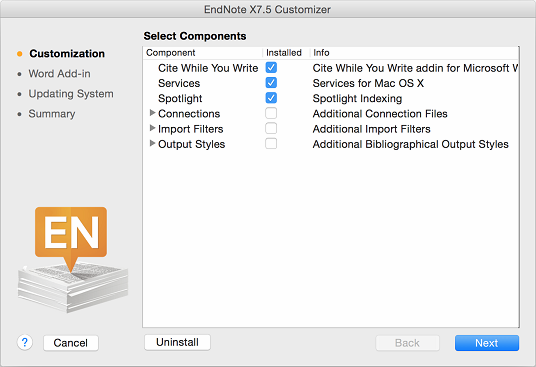
6) Word を起動し、てアドインの機能が正常に動作するか確認
以上でうまくいかない場合、詳細なご利用環境やどちらの手順でうまくいかないかを
ご確認の上、
弊社サポート窓口にお問い合わせください。
(弊社に
ユーザー登録いただいている方にのみご回答いたします)
以上
【関連項目】
・
Word 2016 for Macintosh、バージョン16.xでアドインが使用できなくなった
・
Word に EndNote のアドインが表示されない(Macintosh)
・
Word で EndNote ツールを使おうとしても何も起きません。エラ―メッセージも出ません